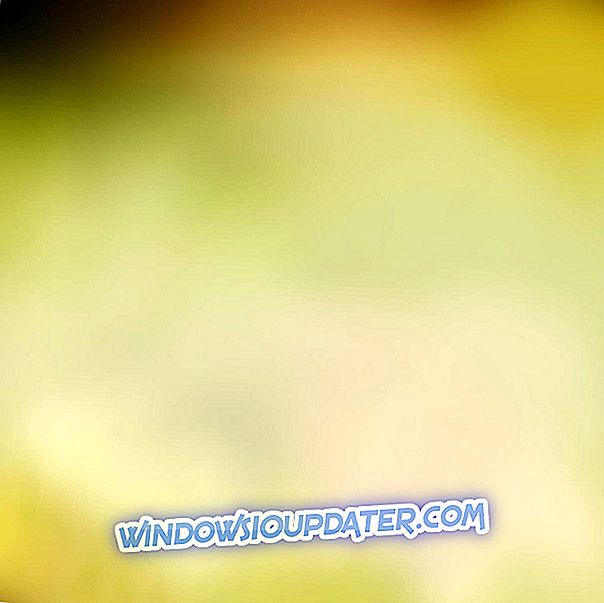Asegurar su sistema Windows 10 con una solución antivirus especializada de terceros es más que recomendable, pero cuando estos programas de seguridad interfieren con la funcionalidad integrada de sus aplicaciones personales, debe encontrar la mejor manera de resolver el conflicto de software. El objetivo es solucionar los problemas causados por las características de seguridad sin deshabilitar el motor de seguridad real.
En ese asunto podemos traer a nuestro debate el ejemplo de iTunes. Aparentemente, los usuarios informaron que ciertos programas antivirus están bloqueando iTunes, lo que significa que el software de Apple se percibe como una posible violación de seguridad.
Bueno, todos sabemos que podemos usar iTunes de forma segura en nuestros dispositivos con Windows 10, por lo que estamos tratando con un Firewall falso positivo o con una mala interpretación del Firewall.
Antivirus bloqueando iTunes: qué hacer primero
De todos modos, antes de apresurarse a sacar conclusiones, debe asegurarse de que iTunes esté bloqueado por su antivirus, ya que puede haber otros problemas en medio de esta situación.
Por lo tanto, lo primero que debe hacer es desactivar temporalmente la protección del Firewall (también, puede desactivar temporalmente la protección antivirus).
Luego, inicie un reinicio del sistema y ejecute iTunes. Si el software ahora se está ejecutando sin problemas, significa que su solución de seguridad lo bloqueó previamente; De lo contrario, deberías buscar respuestas en otro lugar.
Vuelve a activar tu protección de seguridad. Luego, siga los siguientes pasos de solución de problemas y aprenda cómo agregar una excepción de Firewall para iTunes: así podrá administrar para habilitar la funcionalidad completa de iTunes mientras usa su software antivirus. Nota: los pasos a continuación se explican para las plataformas antivirus más comunes que están actualmente disponibles para el sistema Windows 10.
Cómo arreglar antivirus está bloqueando iTunes
Bitdefender
- Ejecute la interfaz de usuario principal de Bitdefender en su computadora.
- Accede al campo Protección desde la barra lateral izquierda.
- Haga clic en el enlace Ver características .
- Se puede acceder a la función Firewall desde la configuración, por lo que desde la esquina superior derecha, haga clic en el ícono de Configuración.
- Desde Firewall cambiar a la pestaña Reglas .
- Los programas que tienen reglas ya creadas se mostrarán allí.
- Para agregar una nueva regla para iTunes o para cualquier otro software asociado de Apple, debe hacer clic en Agregar regla.
- Ingrese el archivo ejecutable .exe cuando se le solicite y guarde los cambios.
- Eso debería ser todo; ahora iTunes debería funcionar sin más problemas.
- LEER TAMBIÉN: Revisión: Bitdefender Total Security 2018, el mejor antivirus para tu PC con Windows
Kaspersky
- Haga clic con el botón derecho en el icono de Kaspersky ubicado en la bandeja del sistema.
- De la lista que se mostrará, haga clic en Configuración .
- Se mostrará la ventana de configuración de Kaspersky.
- Desde allí accedemos a amenazas y exclusiones .
- En el campo Exclusiones, haga clic en Configuración.
- Seleccione el botón Agregar y siga las indicaciones en pantalla para seleccionar y configurar iTunes como una nueva regla de Firewall.
Norton
- Abra el motor antivirus Norton en su dispositivo con Windows 10.
- Desde la esquina superior derecha de esa ventana, haga clic en Configuración .
- Desde la ventana de Configuración vaya al campo Smart Firewall .
- En Control de programa de acceso a Smart Firewall: haga clic en Configurar .
- Se mostrará una lista de opciones; elija Añadir.
- Busque el archivo ejecutable de iTunes.
- Agregue este archivo a la lista de exclusión.
- Guarda tus cambios y eso es todo.
Avira
- Desde la barra de tareas, haga clic en el icono de Avira.
- A continuación, desde la ventana principal de Avira, haga clic en Extras y luego vaya a Configuración .
- En el panel izquierdo, haga doble clic en Protección de Internet .
- Extienda el Firewall de Windows y luego los perfiles de Red.
- Recoge las reglas de la aplicación y configura una nueva regla para el cliente de iTunes.
- Guarde sus cambios y reinicie su sistema de Windows 10.
- Ahora deberías poder usar exitosamente iTunes en tu dispositivo.
- TAMBIÉN LEE: iTunes no reconoce el iPhone en Windows 10 [Arreglar]
AVG
- Haga doble clic en el icono de AVG ubicado en el escritorio.
- Desde la ventana principal de AVG, haga clic en Menú y acceda a Configuración .
- En Configuración, haga clic en Componentes : este campo se encuentra en el panel izquierdo de la ventana principal.
- Localice la entrada del escudo de archivos (debería ser la primera) y haga clic en Personalizar .
- A continuación, seleccione la pestaña Excepciones y explore el archivo ejecutable de iTunes.
- Haga clic en Agregar al final y guarde todo.
- Reinicie su computadora y verifique la funcionalidad de iTunes.
Avast
- Necesitas ejecutar Avast en tu computadora.
- Accede a la configuración general.
- En el panel izquierdo, haga clic en la pestaña General .
- En el panel principal, desplácese hacia abajo hasta que encuentre el campo Exclusiones .
- Agregue el archivo ejecutable de iTunes en la sección 'Rutas de archivos'.
- Ahora, Avast se excluirá de futuros análisis antivirus, por lo que debería ejecutarse correctamente sin otros problemas.
Windows Defender
Si está utilizando la solución de seguridad predeterminada de Microsoft, debe seguir:
- Abra Windows Defender: haga clic en el icono de búsqueda de Windows (su icono de Cortana) y en el campo de búsqueda ingrese Windows Defender.
- Desde la interfaz de usuario del antivirus, seleccione el campo Protección contra virus y amenazas.
- Luego, navegue hacia la configuración de protección de Virus y amenazas.
- Seleccione Agregar o eliminar exclusiones.
- Recoger Agregue una exclusión y siga las indicaciones en pantalla para incluir las aplicaciones de iTunes en la lista de exclusión.
Además, permita el acceso a iTunes desde el Firewall incorporado:
- Haga clic derecho en el icono de inicio de Windows.
- De la lista que aparece, haga clic en Panel de control.
- En el Panel de control, cambie a la categoría y luego haga clic en Sistema y seguridad.
- En el panel izquierdo, elija Firewall de Windows.
- Haga clic en el enlace Permitir una aplicación o característica a través del Firewall de Windows.
- Seleccione Cambiar configuración y siga las instrucciones en pantalla para agregar iTunes dentro de su lista de exclusión de Firewall.
Conclusiones
Por lo tanto, esta es la forma en que puede agregar una regla de Firewall para iTunes para varios programas antivirus que se utilizan a diario en el sistema Windows 10. yo
Si su dispositivo se ejecuta en una plataforma de seguridad diferente, intente encontrar configuraciones similares para volver a habilitar la funcionalidad de iTunes.
Si no puede arreglar este fallo de seguridad, trate de describir su problema en detalle durante el campo de comentarios disponible a continuación. Sobre la base de estos detalles, intentaremos encontrar las soluciones de solución de problemas perfectas para usted. Disfrute y manténgase cerca de otros tutoriales y consejos y trucos de Windows 10.